Kako dodati, urediti ali izbrisati svoje ocene Google Zemljevidov
Miscellanea / / April 03, 2023
Ste že kdaj obiskali kraj in želeli svojo izkušnjo, dobro ali slabo, deliti z drugimi? No, ocene lahko pustite v Google Zemljevidih. In če se vam kdaj zdi, da se je vaše mnenje morda spremenilo ali želite dodati nekaj dodatnih informacij, imate tudi možnost urediti ali izbrisati svojo oceno.

Poleg tega Google Zemljevidi ne dovoljujejo anonimnih ocen. Torej bodo vse ocene, ki jih objavite, javne. Tako lahko drugi glasujejo o vaši oceni glede na to, kako koristna je bila za njih, in celo dodajajo komentarje. Poleg dodajanja ali brisanja teh ocen lahko tudi omejite svoje ocene v Google Zemljevidih. Preberite, če želite izvedeti več.
Nasvet: Oglejte si naš vodnik, če želite izvedeti več o drugih Namigi in triki za Google Zemljevide.
Kako napisati oceno na Google Zemljevidih
Pisanje mnenj v Google Zemljevidih je tako preprosto, kot da poiščete podjetje ali kraj in kliknete gumb za pregled. Vendar, ali veste, da obstaja več kot en način, kako lahko najdete mesta, ki jih želite oceniti? Če želite izvedeti, preberite naslednji razdelek.
Uporaba spletnega brskalnika
Ko uporabljate Google Zemljevide v spletnem brskalniku, lahko na svoji časovni premici poiščete tudi že obiskane kraje in jih poljubno pregledate. Za to sledite spodnjim korakom.
Korak 1: V brskalniku odprite Google Maps.
Odprite Google Maps v spletnem brskalniku
2. korak: Tukaj kliknite ikono menija hamburgerja.

3. korak: Nato kliknite Vaši prispevki.

4. korak: Tukaj bodo vidna vsa vaša nedavno obiskana mesta. Preprosto kliknite mesto, ki ga želite oceniti, da začnete.
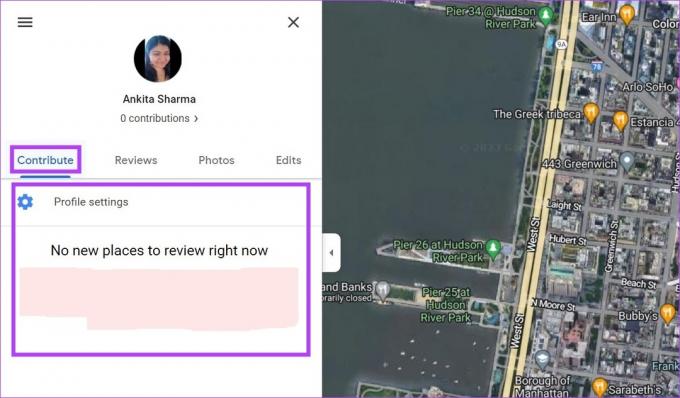
5. korak: Če pa želite oceniti mesto, ki ni prikazano v vaši nedavni zgodovini, kliknite Zapri, da zaprete okno za prispevke.
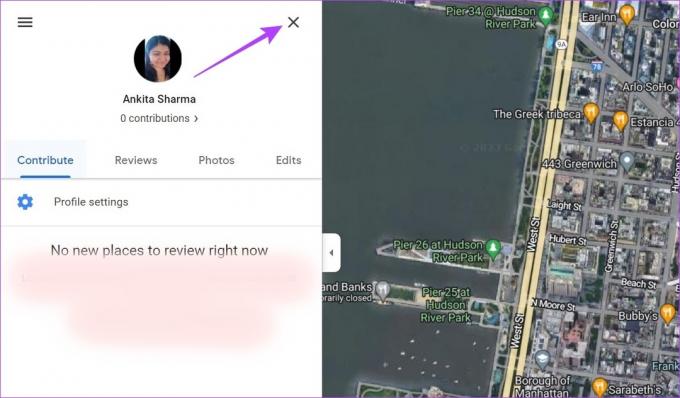
6. korak: Nato kliknite iskalno vrstico in vnesite ime mesta, ki ga želite oceniti.
7. korak: Med rezultati iskanja izberite mesto, ki ga želite oceniti.

8. korak: Ko se stranska plošča odpre, se pomaknite navzdol in kliknite »Napiši oceno«.

9. korak: Tukaj lahko napišete svoje mnenje, ocenite s 5 zvezdicami in celo dodate slike.
Opomba: Če ocenjujete podjetje ali zanimivost, boste morda morali oceniti dodatne parametre, kot so odzivni čas, kakovost storitev, cena na osebo itd.
10. korak: Ko končate, kliknite Objavi.

S tem bo vaše mnenje objavljeno v Google Zemljevidih in bo vidno vsem.
Oglejte si podjetje v mobilni aplikaciji Google Maps
Korak 1: Odprite mobilno aplikacijo Google Maps.
Odprite aplikacijo Google Maps za iOS
Odprite aplikacijo Google Maps za Android
2. korak: Dotaknite se možnosti Prispevaj na dnu. Nato tapnite Napiši oceno.
3. korak: Zdaj, če so vaše lokacijske storitve vklopljene, bodo Google Zemljevidi predlagali mesta v bližini, ki bi jih morda želeli pregledati. Dotaknete se lahko katerega koli predlaganega mesta, ki ga želite oceniti.
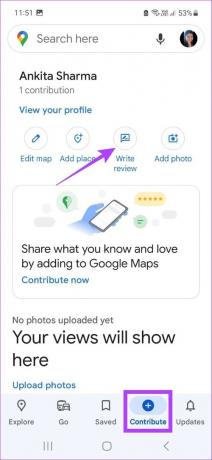
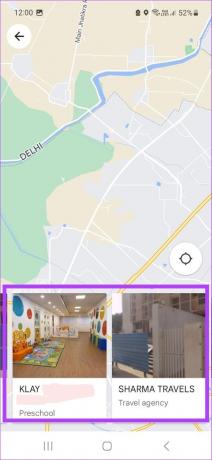
4. korak: Če želite oceniti drugo mesto, zaprite to okno in tapnite Razišči na dnu.
5. korak: Nato se dotaknite iskalne vrstice.
6. korak: Vnesite ime kraja, ki ga želite oceniti, in ga izberite med rezultati.

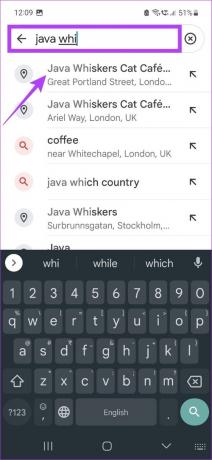
7. korak: Nato se pomaknite navzdol in tapnite RECENZIJE.
8. korak: To bo odprlo vse ocene, ki so trenutno napisane za to mesto. Dotaknite se zvezdic, da odprete okno za pregled.
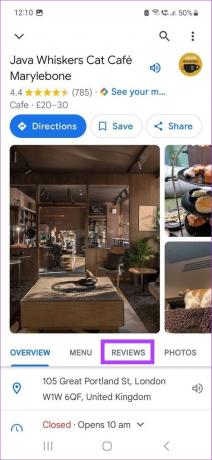

9. korak: Dodajte oceno, podajte potrebne ocene in dodajte slike, če jih imate.
10. korak: Ko končate, tapnite Objavi.
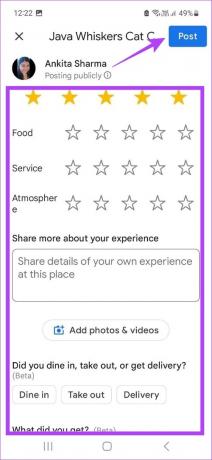
S tem boste objavili svojo oceno Google Zemljevidov.
Kako omejiti ocene v Google Zemljevidih
Če ne želite, da drugi vidijo vaše ocene, jih lahko tudi omejite. Čeprav ni neposredne metode, lahko svoj profil omejite, da ljudem preprečite dostop do vaših mnenj in ogled njih. Sledite spodnjim korakom, da to storite s spletnim brskalnikom in mobilno aplikacijo Google Maps.
Opomba: Vaši sledilci bodo morda še vedno imeli dostop do vaših mnenj, tudi ko ste omejili svoj profil.
Uporaba spletnega brskalnika
Korak 1: V spletnem brskalniku odprite Google Maps in kliknite ikono hamburgerja.

2. korak: Tukaj kliknite Vaši prispevki.

3. korak: Nato kliknite Nastavitve profila.

4. korak: Izklopite stikalo za »Prikaži svoje objave v svojem profilu«.
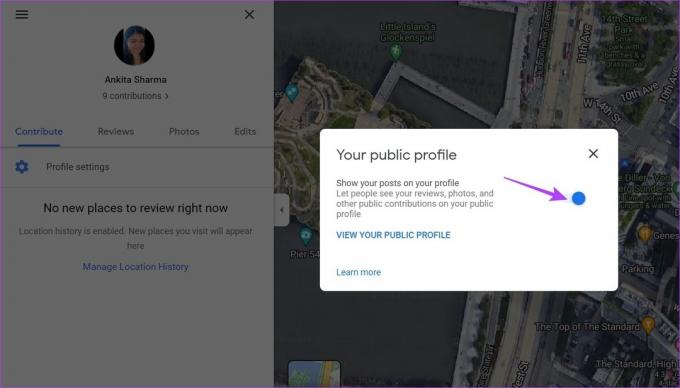
To bo omejilo trenutno vidno vsebino v vašem profilu.
Uporaba mobilne aplikacije
Korak 1: Odprite mobilno aplikacijo Google Maps in tapnite ikono svojega profila.
2. korak: Nato tapnite Nastavitve.

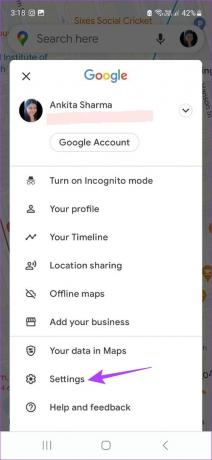
3. korak: Tukaj tapnite Osebna vsebina.
4. korak: Pomaknite se navzdol in izklopite možnost »Pokaži svoje objave v svojem profilu«.
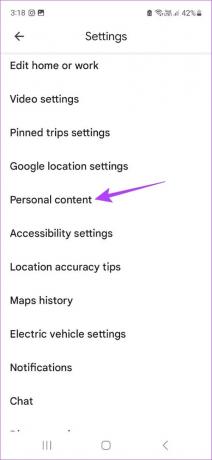
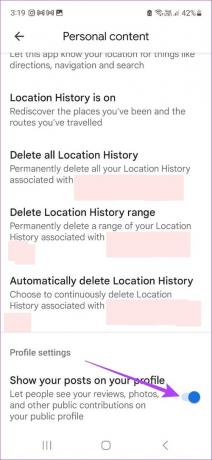
Ocene v vašem profilu bodo zdaj omejene.
Nasvet: Če želite dodatno zaščititi svoj račun, lahko tudi izbrišite zgodovino iskanja v Google Zemljevidih.
Uporabite spletni brskalnik za urejanje ali brisanje mnenj Google Maps
Če želite spremeniti svojo oceno ali preprosto ne želite, da je več tam zgoraj, lahko svoje ocene uredite ali popolnoma izbrišete s spletnim brskalnikom. Evo, kako to storiti.
Uredite ocene Google Zemljevidov
Korak 1: Odprite Google Zemljevide v spletnem brskalniku in kliknite ikono menija.

2. korak: Nato kliknite Vaši prispevki.

3. korak: Tukaj kliknite zavihek Ocene. To bo prikazalo vse ocene, ki ste jih napisali do zdaj.
4. korak: Pojdite na oceno, ki jo želite urediti, in kliknite tri pike.
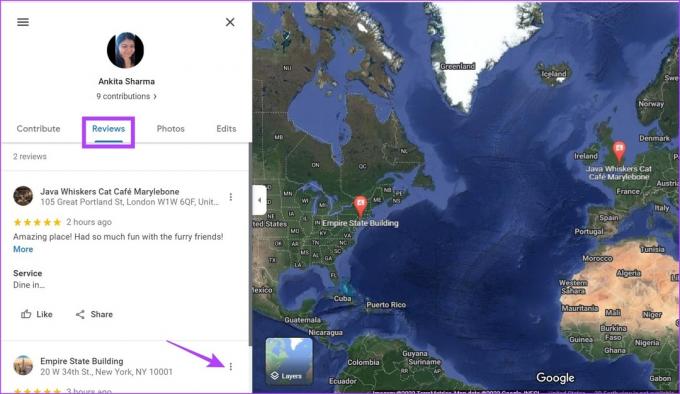
5. korak: Tukaj kliknite Uredi pregled, da začnete urejati.

6. korak: Ko končate, kliknite Objavi.
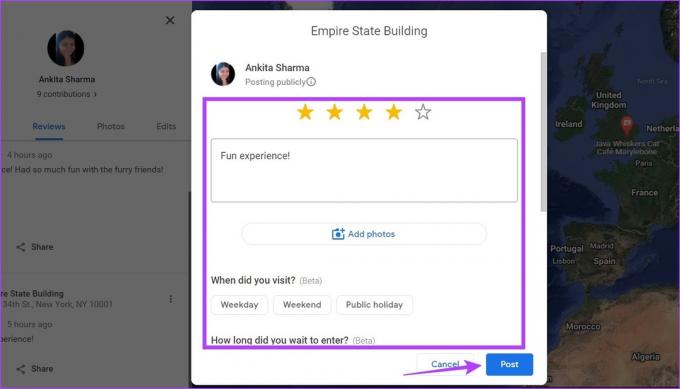
7. korak: Nato kliknite Končano.
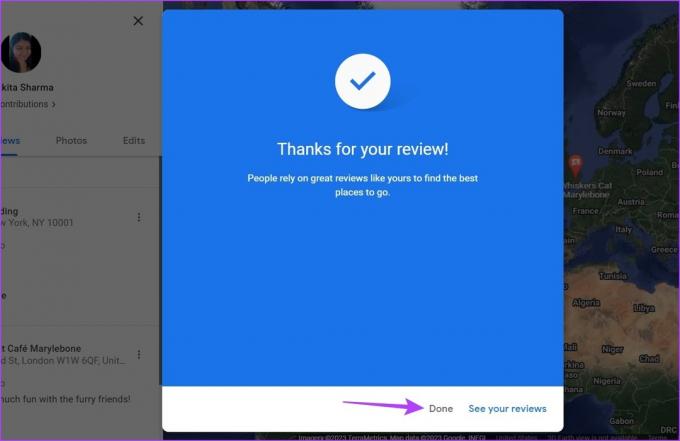
S tem boste objavili posodobljeno oceno.
Izbrišite ocene v Google Zemljevidih
Zdaj, če želite izbrisati oceno, sledite tem korakom.
Korak 1: Še enkrat pojdite na stran z vsemi ocenami in kliknite tri pike za določeno oceno. Nato kliknite Izbriši oceno.
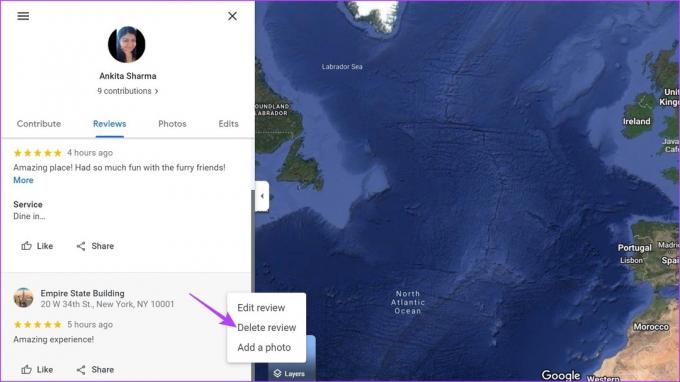
2. korak: Za potrditev kliknite IZBRIŠI.

S tem boste izbrisali oceno v Google Zemljevidih.
Uredite ali izbrišite ocene Google Zemljevidov z uporabo mobilne aplikacije
Podobno kot pri uporabi Google Zemljevidov v spletnem brskalniku, lahko preglede Google Zemljevidov urejate ali brišete tudi z mobilno aplikacijo. Evo, kako to storiti.
Uredite ocene Google Zemljevidov
Korak 1: Odprite mobilno aplikacijo Google Maps in tapnite ikono svojega profila.
2. korak: Nato tapnite Vaš profil.

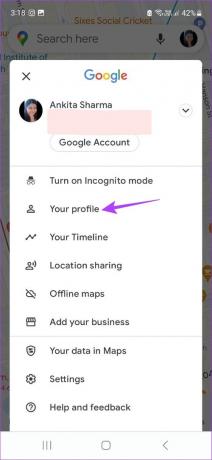
3. korak: Pomaknite se navzdol in tapnite »Ogled vseh mnenj«. To bo prikazalo vse vaše ocene v Google Zemljevidih.
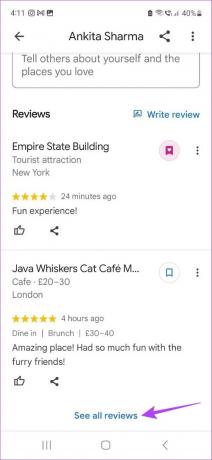
4. korak: Nato tapnite ikono s tremi pikami.
5. korak: Dotaknite se Uredi oceno.
6. korak: Ko je vaša ocena urejena, tapnite Objavi.

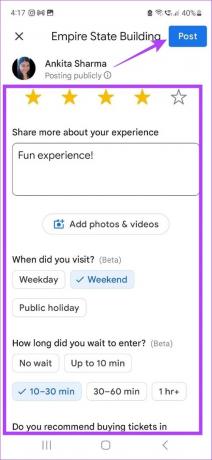
S tem boste objavili urejeno različico vaše ocene.
Izbrišite ocene v Google Zemljevidih
Če želite popolnoma izbrisati oceno, sledite spodnjim korakom.
Korak 1: Pojdite na stran z vsemi pregledi in tapnite ikono s tremi pikami
2. korak: Nato kliknite Izbriši oceno, da jo izbrišete.
3. korak: Tukaj tapnite Da.
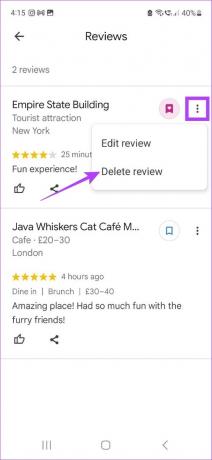
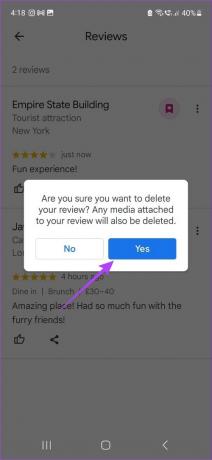
S tem boste trajno izbrisali svojo oceno Google Zemljevidov.
Kako prijaviti oceno v Google Zemljevidih
Če najdete kakšno oceno, ki se vam zdi sumljiva ali neprimerna, jo imate tudi možnost prijaviti. To bo označilo pregled in ga prijavilo za nadaljnjo preiskavo Google Zemljevidov. Sledite spodnjim korakom, da to storite s spletnim brskalnikom in mobilno aplikacijo Google Maps.
Opomba: Če ocene označite kot Neuporabne, jih ne boste prijavili. To bo samo omejilo vidnost pregleda.
Uporaba spletnega brskalnika
Korak 1: Odprite Google Maps s spletnim brskalnikom.
2. korak: Zdaj odprite ustrezno mesto ali podjetje in pojdite na oceno, ki jo želite prijaviti.
3. korak: Tukaj kliknite ikono s tremi pikami.
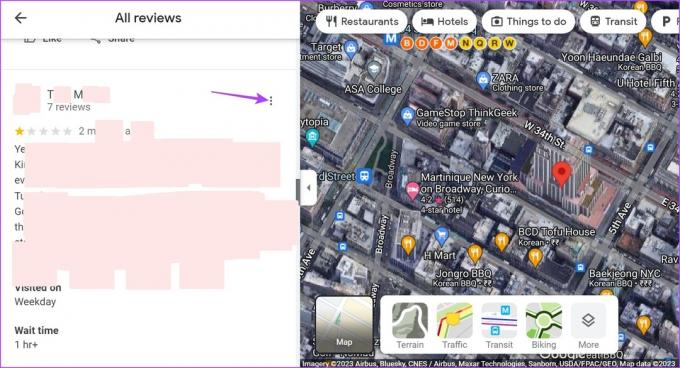
4. korak: Nato kliknite »Označi kot neprimerno«. To bo odprlo ločeno okno za prijavo pregleda.
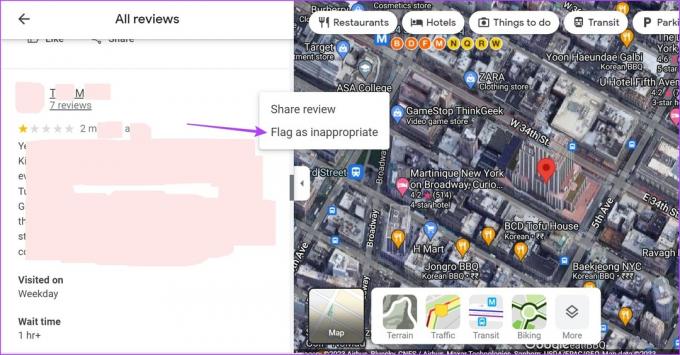
5. korak: Tukaj izberite ustrezen razlog za označevanje pregleda.
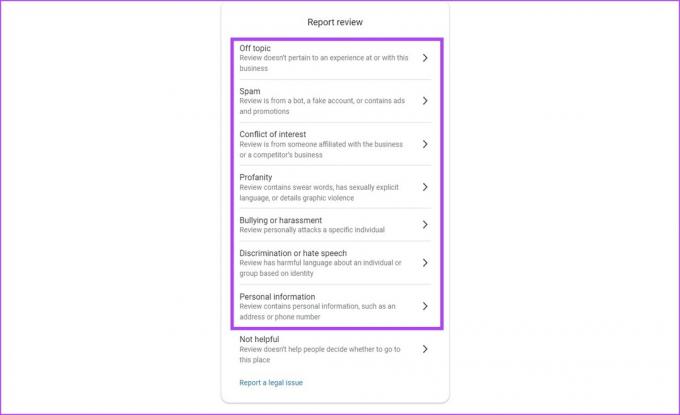
To bo pregled označilo za nadaljnjo preiskavo Google Zemljevidov.
Uporaba mobilne aplikacije
Korak 1: Odprite mobilno aplikacijo Google Maps in pojdite do ustreznega podjetja ali kraja.
2. korak: Nato tapnite zavihek RECENZIJE.
3. korak: Pojdite na pregled, ki ga želite prijaviti, in tapnite ikono s tremi pikami.
4. korak: Tukaj tapnite Prijavi pregled.
5. korak: Na tej strani izberite razlog za prijavo pregleda.
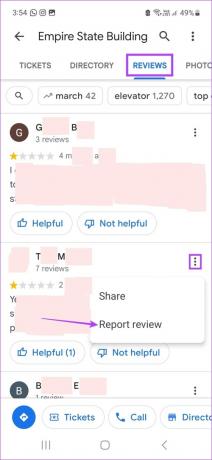
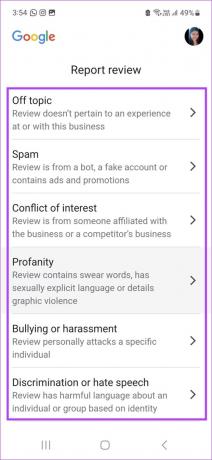
S tem boste oceno prijavili Google Zemljevidom. Ko bo ustrezna preiskava opravljena, bo pregled morda izbrisan kot odgovor na poročilo.
Pogosta vprašanja o upravljanju mnenj v Google Zemljevidih
Google Zemljevidi ne shranjujejo kopij vaših mnenj. Torej, če je ocena izbrisana, je za vedno izginila in je ni mogoče obnoviti. Ponovno boste morali napisati in objaviti recenzijo.
Ocene v Google Zemljevidih lahko urejate kolikorkrat želite.
Eden najbolj pregledanih krajev v Google Zemljevidih je Masjid al-Haram, ki se nahaja v Meki v Savdski Arabiji. Je ena najstarejših in največjih mošej na svetu.
Da, če naletite na oceno, ki se vam je zdela koristna, kliknite gumb Všeč mi je, da jo označite kot koristno tudi za druge.
Objavite svoje ocene
To so bili torej vsi načini, kako lahko dodate, uredite ali izbrišete ocene v Google Zemljevidih. Medtem ko so Google Zemljevidi dobro orodje za navigacijo in sledenje vašim priljubljenim lokacijam, je v zadnjem času na voljo veliko drugih aplikacij z enako funkcionalnostjo in še boljšimi funkcijami. Če želite izvedeti več, si oglejte našo primerjavo na Google Maps vs. Waze.



